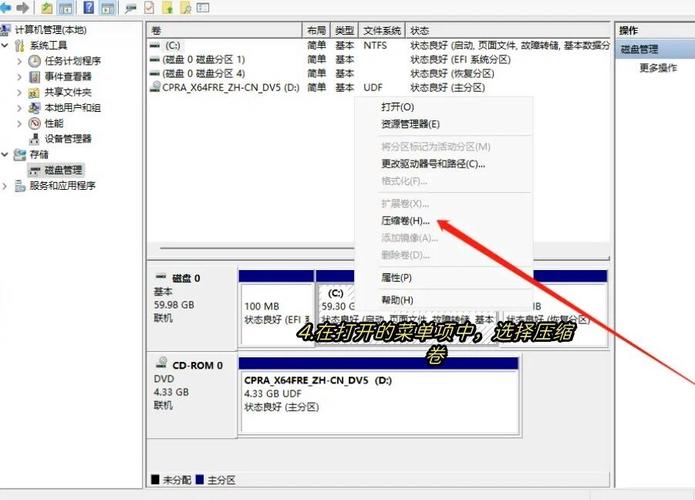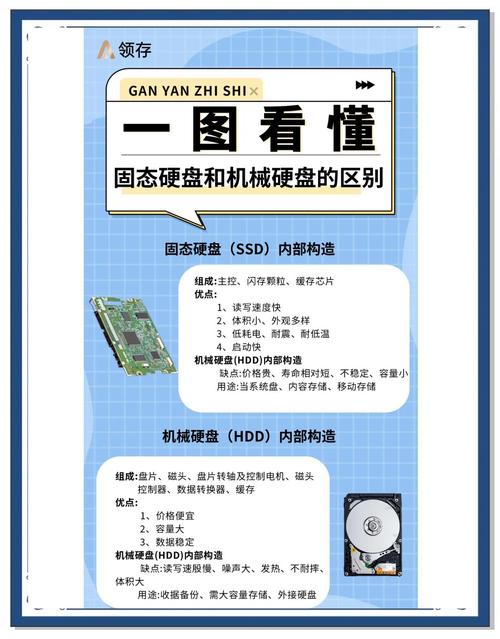安装希捷品牌的机械硬盘并不复杂,只要熟悉了安装的具体步骤以及需要注意的细节,整个过程就能顺利完成。接下来,我会详细地介绍每一个安装步骤。
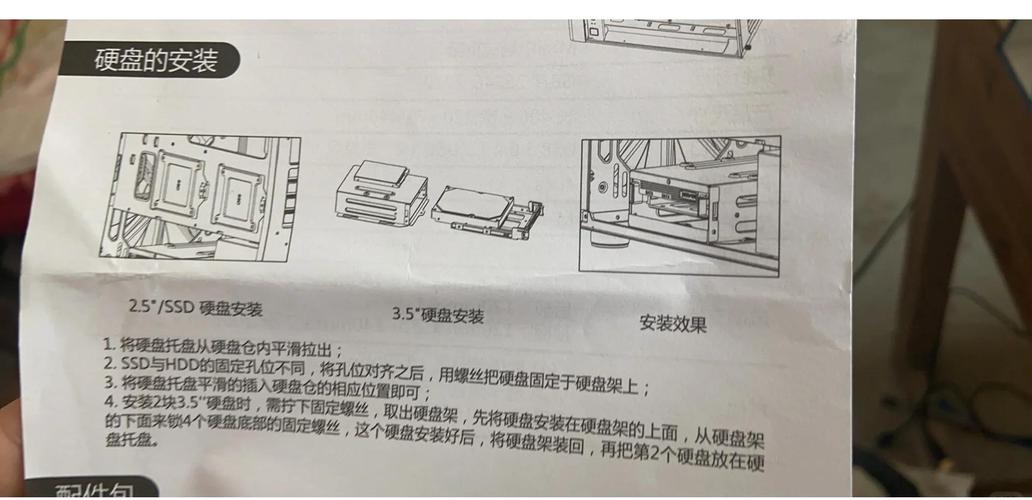
在安装希捷机械硬盘之前,务必做好周全的准备。首先,得准备一些必备的工具,例如螺丝刀和静电手环等。螺丝刀是拆装机箱挡板和硬盘螺丝的必需品,静电手环则能有效避免人体静电对硬盘造成伤害。此外,还需提前准备好硬盘的数据线和电源线。数据线负责数据传输,电源线则确保硬盘能够正常运行。另外,务必要确认电脑主机已经完全关闭电源。同时,建议把主机放置在一个结实可靠的工作桌面上,这样做在安装时能更加方便快捷。
打开机箱

电脑断电并切断电源线,然后才能拆装机箱。先将机箱平稳地搁在稳固的桌子上。要留意的是,不同型号的机箱拆装方式可能不同,但通常都是用螺丝刀旋下机箱侧面的螺丝。螺丝旋下后,小心地把侧板沿着导轨滑出。拆装时要轻拿轻放,防止损坏内部部件。拆开之后,找到硬盘的安装点。通常来说,机箱内会有专门设计的槽口,用于机械硬盘的安装;这些安装架大多位于机箱的底部或者是前方位置。
安装硬盘托架
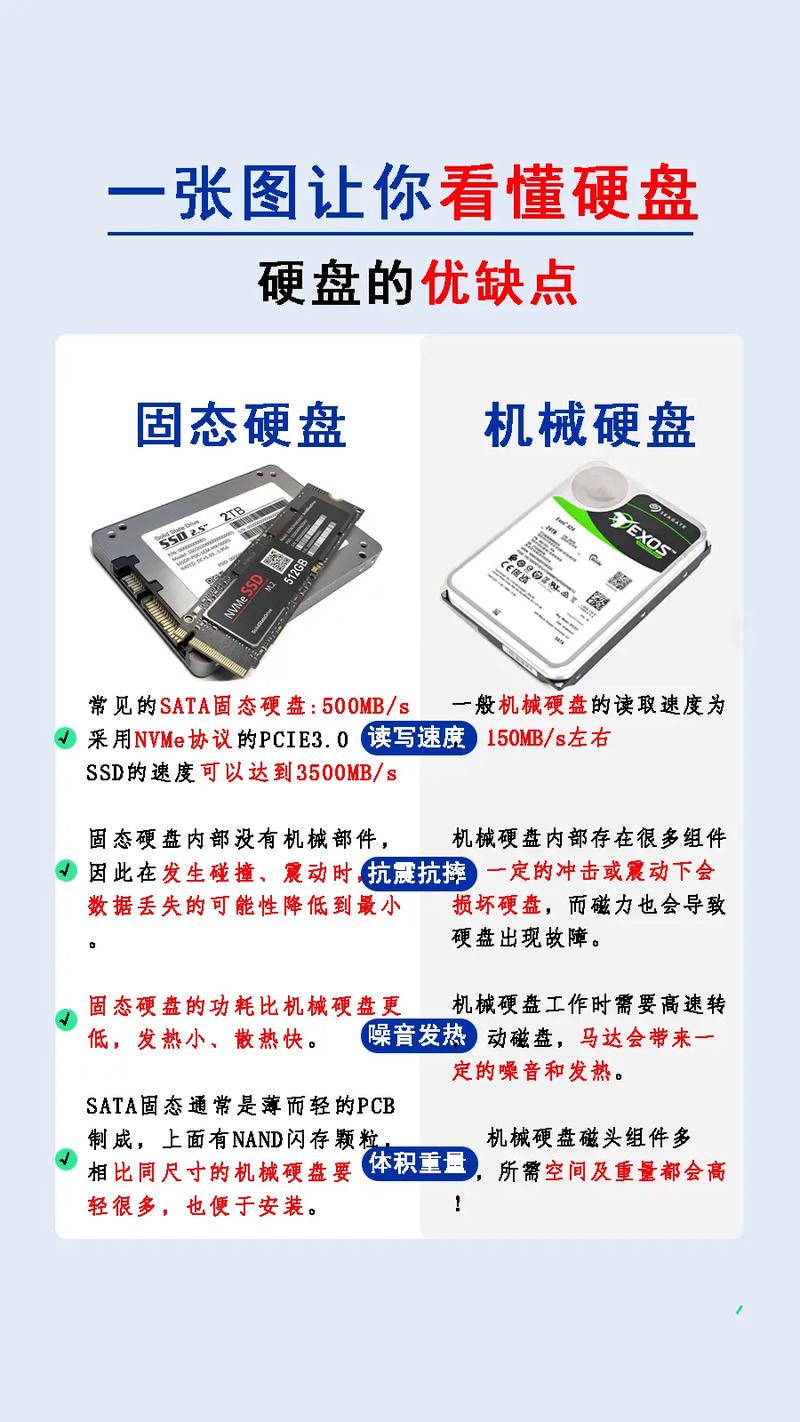
机箱里如果已经放好了硬盘支架,就可以直接检查它是否结实,如果不够稳固,就得用螺丝来加固。要是支架还没装好,得先从包装里拿出硬盘,然后才开始安装。得先把支架对准机箱里的槽位或者螺丝孔,然后用螺丝刀把它固定好。安装的时候,要注意支架的方向和正反面,这样才能确保硬盘以后能顺利装上去。将硬盘轻轻放入托架,注意确保硬盘的接口方向要与机箱内的数据线和电源线接口方向相匹配,然后使用螺丝刀将硬盘与托架紧密固定,最后拧紧螺丝。
连接线缆

安装硬盘完毕后,需连接电缆,即数据线和电源线。首先在机箱内寻找与硬盘相匹配的SATA数据线,该线的一端需插入硬盘的数据接口,该接口呈扁长方形。另一端则需插入主板上的SATA接口,主板一般会标注SATA接口的位置和顺序,您可以根据实际情况选择合适的接口。最终,需将主机上的SATA电源线正确插入硬盘的电源端口。请注意,该端口与数据线的形状不同,便于区分。完成所有线缆的连接后,轻轻拉扯一下,以确保连接点牢固,没有出现松动的迹象。
固定机箱侧板

装好线缆之后,必须把机箱的侧面面板重新安装到位。先将侧板对准机箱上的卡槽或螺丝孔,然后顺着轨道慢慢滑到合适的位置,保证它与机箱紧密结合。接着,用螺丝刀把之前松动的螺丝重新拧紧。在固定过程中,要注意侧板是否安装得平整,不平整的安装可能会导致机箱密封不严等问题。电脑主机已稳固固定,现在将其放回原先的地点,然后,把之前拔掉的电源线重新连接上,这么做的目的是为了方便进行后续的开机检查。
BIOS设置与开机检测

这是安装希捷机械硬盘的最后一个步骤。首先,我们需要连接电源,接着按下主机上的电源按钮来启动设备。设备启动后,按照屏幕上的提示进行操作,按下相应的按键进入BIOS设置。进入BIOS后,我们需要找到“启动”这一选项卡,并检查硬盘是否被系统正确识别。如果硬盘已经被系统识别,那么我们需要将其设置为首选的启动设备。若电脑无法识别硬盘,请先关闭设备,仔细检查硬盘的连接是否准确无误。完成BIOS设置后,别忘了妥善保存这些设置,并退出BIOS界面。随后,请耐心等待电脑完成系统启动。待系统启动成功后,你便可以在操作系统中进行硬盘的分区和格式化操作了。

在安装希捷品牌机械硬盘的过程中,你有没有遇到什么困扰?如果有,欢迎在评论区分享你的经历,我们可以共同交流解决方法。另外,别忘了点赞并转发这篇文章,让更多的人从中受益。